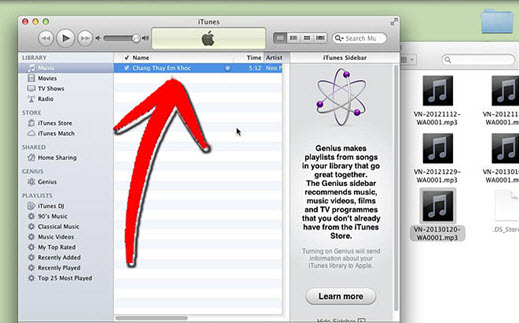Muuntaa videoita äänitiedostoja ovat tuoneet mukanaan suuria hässäkkää ennen vanhaan. Oli aika, jolloin vain harvat, eniten tekniikka taju, olivat ainoita, jotka ymmärretään ja tiesi miten saada äänen pois nykyisten videotiedostoja meidän tietokone. Mutta käyttöönotto kolmannen osapuolen muuntotyökaluja ja verkkotulosraportit apuohjelmia, muuntamisessa ääntä videota tietokoneessa on helpompaa kuin koskaan, riippumatta siitä käytät Mac- tai Windows PC.
- Osa 1. Paras tapa muuntaa WMV MP3 Mac ja PC
- Osa 2. Online WMV MP3 Converter
- Osa 3. Miten lisätä muunnetut tiedostot iTunes
Osa 1. Paras ratkaisu muuntaa WMV MP3 3 napsautuksella
UniConverter on monipuolinen työkalu, joka muuntaa välillä vakio videoita, HD-videoita, online-videoita ja audiotiedostoja. Lisäksi voit poimia äänen kuten MP3 omalta WMV videoita iSkysoft. Mikä parasta, mahdollisuus muokata videoita, polttaa levyjä, ja enemmän, ovat lisäominaisuuksia lisätään päälle Video Converter käyttöiän ja vakaan perusominaisuuksista.
UniConverter - Video Converter
Hanki Paras WMV MP3 Converter:
- 150+ formaatit - UniConverter käsittelee yli 150 video-ja ääniformaatteja muuntamista. Tämä on ylivoimaisesti eniten koskaan onnistunut.
- Nopeuksilla - voit muuntaa videoita nopeuksilla, jotka menevät jopa 90X nopeus muut muuttajat.
- Laadun säilyttämiseksi - uuden kehittyneen GPU-kiihdytystä, voit säilyttää videon laatu kuin se oli alkuperäisessä.
- Katsella videoita - sinun täytyy nähdä, miten videosi näyttävät muunnoksen jälkeen; Käytä mediasoitin tehdä tämän, jotta voit tehdä viime hetken muutoksia, jos tarvetta on.
- Muokata videoita - käyttäen sisäänrakennettu Video Editor, voit leikata, kiertää, rajata ja yhdistää useita videoleikkeitä ja muuttaa ne yhdeksi elokuvan.
- Täysin yhteensopiva Windows 10/8 / 7 / XP / Vista, MacOS 10,12 Sierra, 10.11 El Capitan, 10,10 Yosemite, 10.9 Mavericks, 10.8 Mountain Lion, 10.7 Lion ja 10.6 Snow Leopard.
Opetusohjelma Muuntaminen WMV MP3 Mac
Vaihe 1: Asenna ja käynnistä UniConverter
Ladata .wmv ja muita videotiedostoja, jotka haluat muuntaa. Sovelluksen avulla voit selata Macin hakemistoja löytää WMV-tiedostoja, vaikka vedä ja pudota ominaisuus tulisi helpottaa sinulle. Videoita, että olet juuri tuotu näkyvät vasemmassa ruudussa sovelluksen.

Vaihe 2: valinta tuloksena muoto tulostetiedostoon: MP3
Oikealla jokaisen videon vasemmassa ruudussa on muoto kuvake. Klikkaa videon muodossa kuvake esitysmuodon valintaikkuna näkyvän.
Sinulla ei ole ongelmia sijoittamalla .mp3 ääniformaatti varten wmv videotiedosto että saatat haluta muuttaa.

Vaihe 3: Käynnistä WMV MP3 Mac muuntaminen
Kun olet asettanut tulostusmuotoja kaikki videot, mennä eteenpäin ja napsauta Muunna-painiketta. UniConverter pitäisi alkaa muuntaa tiedostoja ja kun se on tehty, näet muunnetut tiedostot oletussijaintiin. Ja se on siinä! Nyt olet tehnyt ensimmäisen iSkysoft videon muuntaminen.

Opetusvideota Miten muuntaa WMV MP3 Mac
Osa 2. Online WMV MP3 Converter
# 1. Zamzar
Zamzar on ilmainen online-tiedoston muuntaminen työkalu. Vaikka se on erikoistunut media tiedostojen tuloksia, erityisesti video audio tuloksia, se hoitaa myös formaatteja luettavaa kuten eBook ja muiden elektronisesti julkaistusta tekstistä. Zamzar ryhtyy toimenpiteisiin varmistaakseen, että kaikki muunnokset tehdään niiden päällä on turvallista.
Hyvät ja huonot puolet:
Zamzar ei ole teidän keskimääräinen media file converter sillä käsittelee luettavaa liikaa. Se on käyttäjäystävällinen käyttöliittymä, joka voi joskus tuntua ylikuormittunut. Ja vaikka se ei varmista, että kaikki tulokset ovat turvallisia, Zamzar kysytään sähköpostin lähettää linkin tulostetiedostoon ehkä ole paras idea. Sen lisäksi vaivatta muuntaa ja avata useita tiedostoja yksitellen, sähköpostin voidaan soveltaa tuotteista.

# 2. CONVERT.FILES
Convert.Files, kuten Zamzar, ei ole pelkkä Video Converter. Se käsittelee muunnokset eri tiedostotyyppejä, kuten Word-asiakirjoja, piirustustiedostojen, e-kirjoja ja paljon muuta. Se on ehdottomasti yksi perimmäinen online-tiedoston muuntaminen työkalu, vain täydellinen käsittelyyn muunnokset yleisimpien tiedostotyyppien haluat muuntaa.
Hyvät ja huonot puolet:
Tämä verkkotyökalu on rajapinta käyttäjäystävällisempi kuin Zamzar koska sen valikot ja tekstin kentät ovat enemmän pakattuja kuin Zamzar n vaakasuoraan järjestetty niistä. Se tarjoaa myös mahdollisuuden lähettää muunnetun tiedoston linkki sähköpostiisi, vaikka muunnon jälkeen, linkki näkyy selaimessa jo. Se saattaa olla ongelmia nopeus, jolla se muuntaa joitakin tiedostoja ja voi kestää jonkin aikaa.

Osa 3. Miten lisätä muunnetut tiedostot iTunes
Muunnettuasi .wmv videon .mp3 ääntä, voit lisätä muunnetut tiedosto iTunesiin on audiotiedostoja järjestetty ja valmis synkronointia, jos haluat synkronoida musiikin kanssa muiden laitteiden kanssa. Tässä miten teet sen:
Vaihe 1. Käynnistä iTunes
Jos olet Mac, klikkaa Spotlight tai Avaa Finder. Jos käytät Windows PC, avaa Resurssienhallinta. Nämä ohjelmat pitäisi auttaa paikantamaan tiedosto, jonka haluat lisätä iTunesiin.
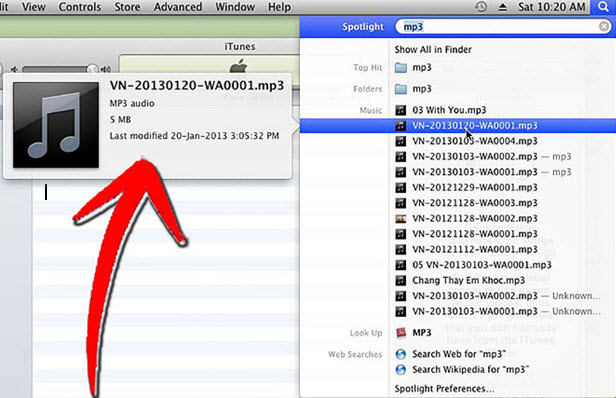
Vaihe 2. Valitse tai klikkaa haluamasi tiedosto (t)
Vedä se tärkein ja Keski-osio iTunes-ikkunan lisätä sen iTunes-kirjastoon.
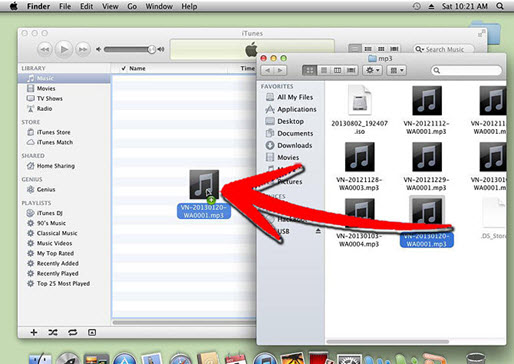
Vaihe 3. Tuo MP3 iTunesiin
Kun olet lisännyt äänitiedosto, sen pitäisi näkyä Keski-osiossa iTunes ikkunan tällä tavalla.
Nyt tiedosto on kirjastossa, voit muokata sen tietoja mukaan oman mielemme mukaan. Voit muuttaa kappaleen nimen, albumin, ja taiteilija, mm. Voit jopa lisätä vastaavan albumin kansikuva äänitiedoston että olet juuri lisätty.